linux终端清除命令,清除Linux终端的6个命令
在本文中,我们将介绍如何清除Linux终端。1)clear命令让我们假设你的终端填满了命令和输出,如下所示,在终端提示符的底部运行clear。结果终端屏幕被清除,如下所示2)reset命令就像上面的例子一样,你需要在终端的底部运行reset命令清除屏幕,如下所示。结果如下所示,终端已通过reset命令初始化。3)使用Ctrl L快捷键另一种清除终端的方法是使用ctrl+L键盘快捷键,它与clear
在本文中,我们将介绍如何清除Linux终端。
1)clear命令
让我们假设你的终端填满了命令和输出,如下所示,
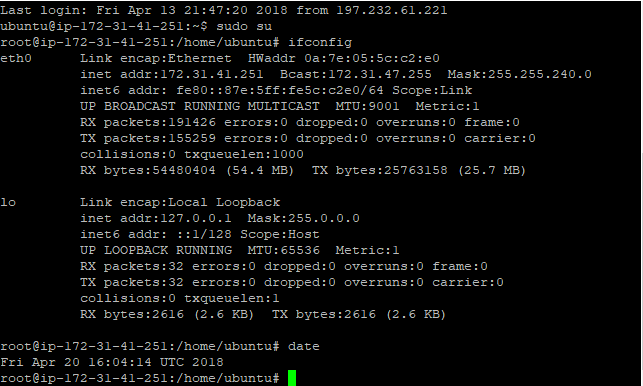
在终端提示符的底部运行clear。
结果
终端屏幕被清除,如下所示
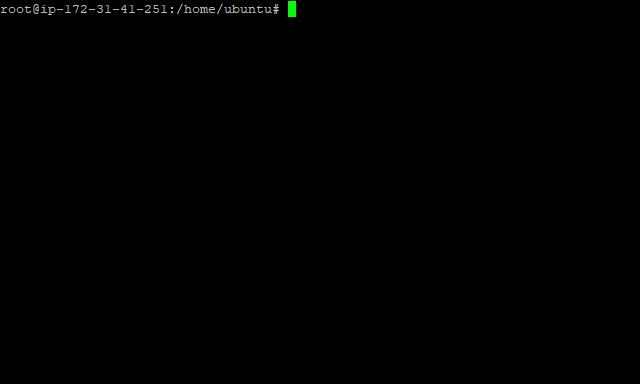
2)reset命令
就像上面的例子一样,你需要在终端的底部运行reset命令清除屏幕,如下所示。
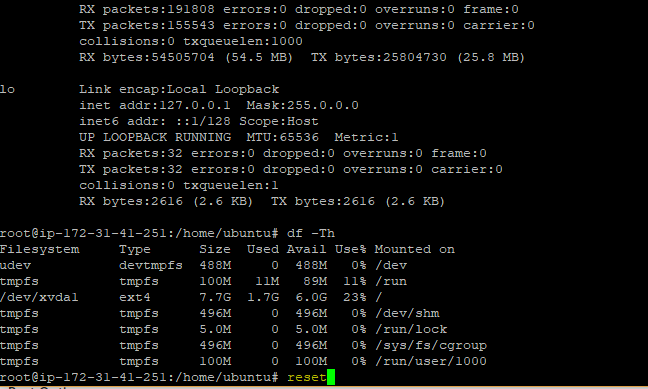
结果
如下所示,终端已通过reset命令初始化。
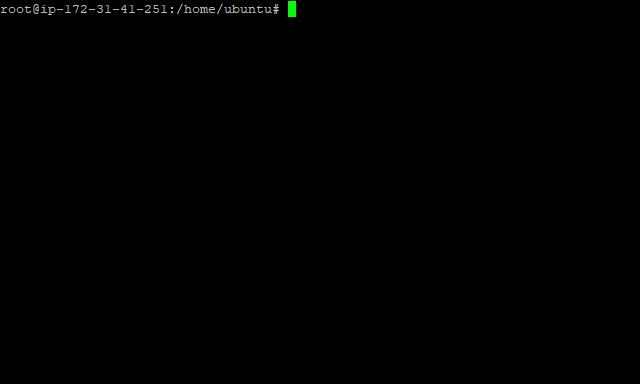
3)使用Ctrl L快捷键
另一种清除终端的方法是使用ctrl+L键盘快捷键,它与clear或reset命令有相同的效果。
4)使用printf "33c "命令
另一个可以使用的方法是在终端提示符上键入printf "33c",并且按回车键,这也有同样的效果,重新初始化屏幕。
这也可以通过别名定义为alias cls='printf"33c"'
5)KDE清除Linux终端
对于KDE终端(也称为Konsole),可以使用以下命令,clear && echo -en"e[3J"
这也可以别名形式显示alias cls='clear && echo -en"e[3J"'ctrl + shift + k
6)清除GNOME的Linux终端- Ubuntu 18.04
对于GNOME终端,就像在Ubuntu 18.04中一样,你可以添加键盘快捷键,如下所示,Shift + ctrl + alt + c

注意 !
当使用上述方法清除屏幕时,你会注意到屏幕(Putty )仍然可滚动,如果你想清除屏幕而不使用重复命令,请使用命令clear && clear 。clear && clear
在本文中,我们展示了如何清除Linux终端,欢迎你尝试这些的命令并提供反馈,谢谢
更多推荐
 已为社区贡献3条内容
已为社区贡献3条内容









所有评论(0)